Bạn đối mặt với một vấn đề trong đó Snapchat có liên tục gặp sự cố trên điện thoại iPhone hoặc Android của mình không? Rất có thể ứng dụng đang gặp một trục trặc nhỏ. Điện thoại của bạn cũng có thể có vấn đề gây ra sự cố. Chúng tôi sẽ chỉ cho bạn cách giải quyết.
Một số lý do khiến Snapchat gặp sự cố trên điện thoại của bạn bao gồm điện thoại gặp sự cố phần mềm, dịch vụ VPN can thiệp vào các chức năng của Snapchat, tệp bộ nhớ đệm của ứng dụng bị hỏng, v.v.
1.Đóng và khởi chạy lại Snapchat
Khi Snapchat gặp sự cố, bạn có thể đóng hoàn toàn rồi khởi chạy lại ứng dụng để có thể khắc phục sự cố. Điều này là do việc thoát và mở lại ứng dụng giúp ứng dụng có cơ hội tải lại tất cả các chức năng, khắc phục các sự cố nhỏ.
Trên iPhone
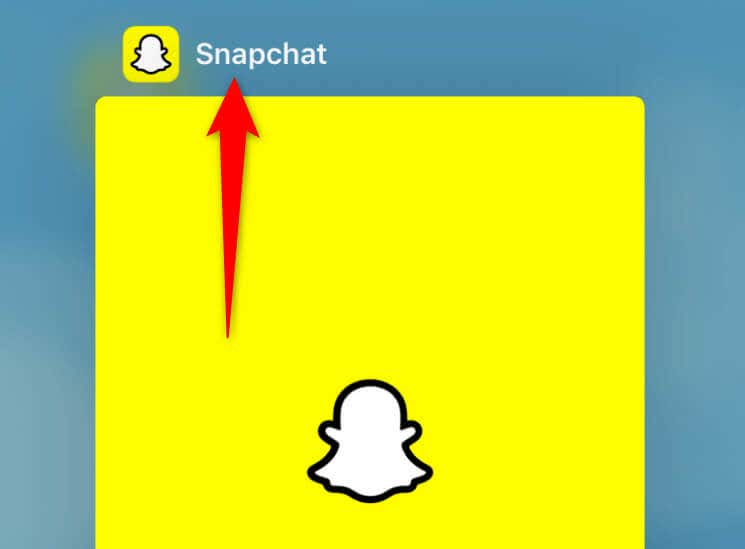
Trên Android
Không giống như iPhone, Android cho phép bạn buộc đóng ứng dụng, điều này đảm bảo ứng dụng của bạn được đóng hoàn toàn trước khi bạn khởi chạy lại.
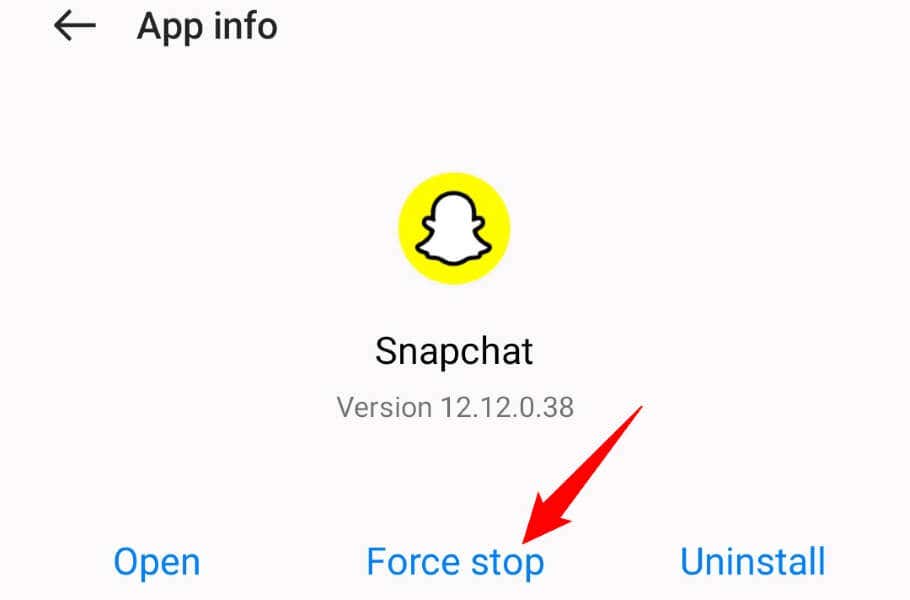
2.Kết nối lại điện thoại của bạn với Internet
Snapchat yêu cầu kết nối Internet hoạt động liên tục để hoạt động. Nếu bạn có vấn đề với kết nối của bạn, bạn nên ngắt kết nối và kết nối lại điện thoại của bạn với mạng của bạn. Thao tác này sẽ khắc phục mọi sự cố nhỏ với kết nối giữa điện thoại và bộ định tuyến không dây của bạn.
Trên iPhone
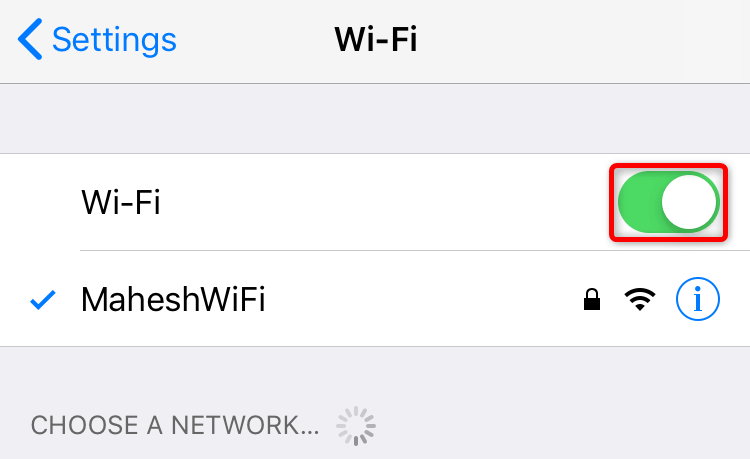
Trên Android
.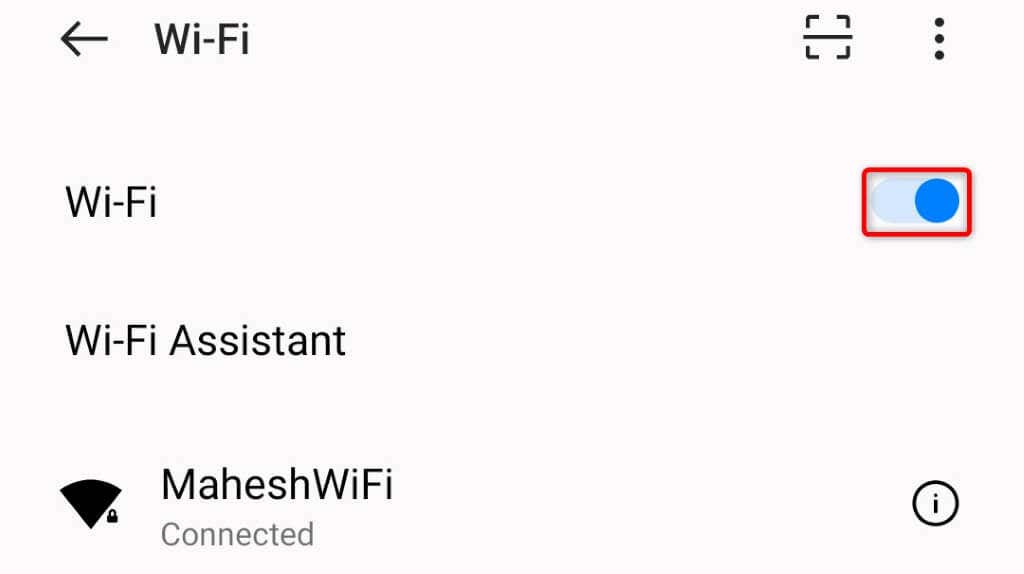
3.Khởi động lại điện thoại iPhone hoặc Android của bạn
Nếu bạn không thể giải quyết sự cố bằng cách kết nối lại điện thoại của mình với Internet, khởi động lại điện thoại của bạn và xem cách đó có khắc phục được sự cố không. Khởi động lại điện thoại của bạn tắt và bật lại tất cả tính năng trên thiết bị của bạn, khắc phục nhiều sự cố nhỏ.
Đảm bảo lưu tác phẩm chưa lưu vào ứng dụng của bạn trước khi khởi động lại thiết bị.
Trên iPhone

Trên Android
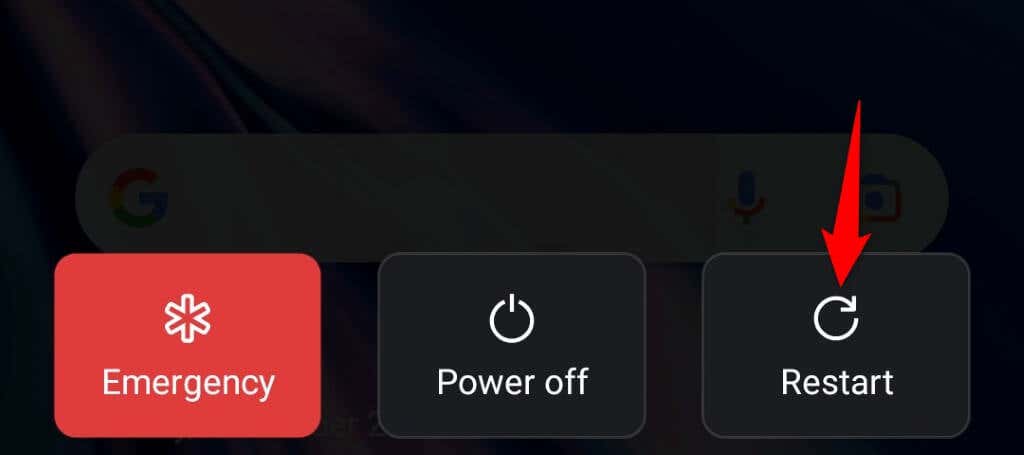
4.Vô hiệu hóa VPN của bạn
Ứng dụng VPN trên điện thoại của bạn định tuyến dữ liệu Internet của bạn qua máy chủ trung gian, đôi khi gây ra sự cố với nhiều ứng dụng hỗ trợ Internet khác nhau của bạn. Trong trường hợp này, bạn có thể tạm thời tắt VPN để xem cách đó có khắc phục được sự cố hay không.
Cách bạn tắt dịch vụ VPN tùy thuộc vào ứng dụng bạn đang sử dụng. Trong hầu hết các ứng dụng VPN, bạn sẽ thấy một nút chuyển lớn trên màn hình chính, cho phép bạn bật và tắt dịch vụ.
Khi bạn đã tắt VPN, hãy khởi chạy Snapchatvà xem liệu ứng dụng có còn gặp sự cố hay không.
5.Xóa tệp bộ nhớ đệm của Snapchat
Giống như tất cả các ứng dụng khác, Snapchat tạo và lưu trữ các tệp bộ nhớ đệm trên điện thoại của bạn để mang lại cho bạn hiệu suất tốt hơn. Đôi khi, dữ liệu được lưu vào bộ nhớ đệm này bị hỏng, gây ra sự cố với ứng dụng.
May mắn thay, bạn có thể xóa các tập tin bộ nhớ cache Snapchat của bạn và khắc phục được sự cố của mình. Làm như vậy sẽ không xóa dữ liệu cá nhân của bạn hoặc các Snap và tin nhắn đã gửi hoặc nhận của bạn..
Trên iPhone
iPhone không cho phép bạn xóa bộ nhớ đệm của ứng dụng khỏi menu cài đặt của thiết bị. Tuy nhiên, bạn có thể sử dụng tùy chọn trong ứng dụng của Snapchat để xóa các tệp bộ nhớ đệm đã lưu.
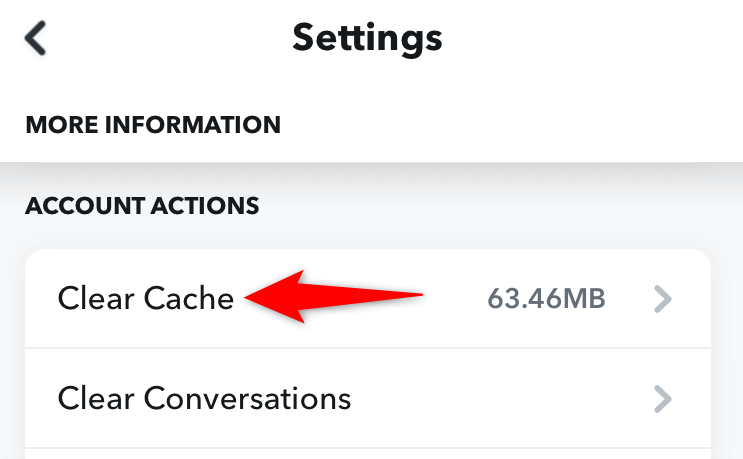
Trên Android
Android cho phép bạn xóa dữ liệu được lưu trong bộ nhớ đệm của ứng dụng ngay cả khi ứng dụng đó không khởi chạy.
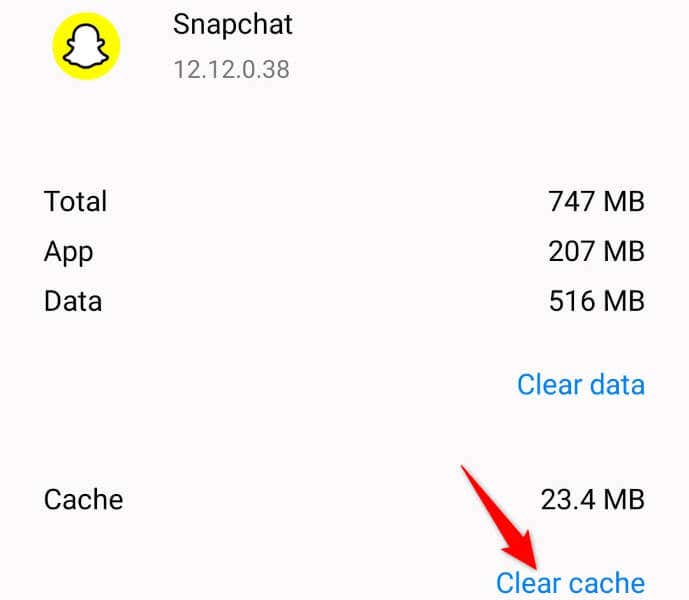
6.Cập nhật Snapchat trên điện thoại iPhone hoặc Android của bạn
Các ứng dụng lỗi thời thường gây ra nhiều vấn đề khác nhau. Sự cố sập Snapchat của bạn có thể là kết quả của phiên bản ứng dụng cũ. Trong trường hợp này, bạn có thể cập nhật ứng dụng trên điện thoại để giải quyết vấn đề của mình.
Việc cập nhật ứng dụng sẽ sửa một số lỗi và có thể bổ sung thêm các tính năng mới.
Trên iPhone

Trên Android
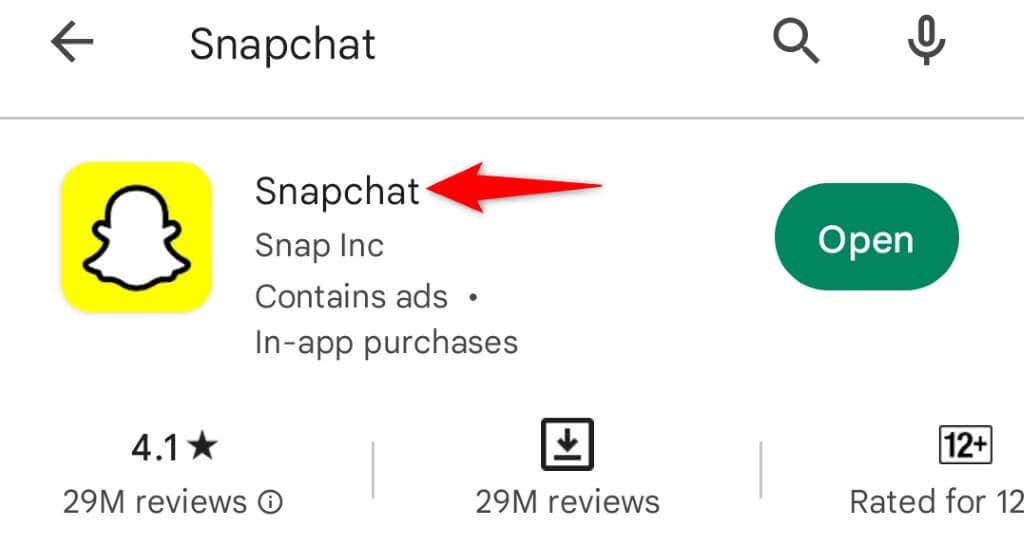
7.Cập nhật hệ điều hành điện thoại của bạn
Có thể hệ điều hành của điện thoại của bạn bị lỗi, gây ra Snapchat sẽ bị lỗi. Việc ứng dụng gặp sự cố khi xảy ra sự cố ở cấp hệ thống trên điện thoại là điều bình thường.
Một cách để khắc phục vấn đề đó là cài đặt bản cập nhật phần mềm mới nhất cho thiết bị của bạn. Bạn có thể làm điều này miễn phí trên cả iPhone và Android..
Trên iPhone (iOS)

Trên Android
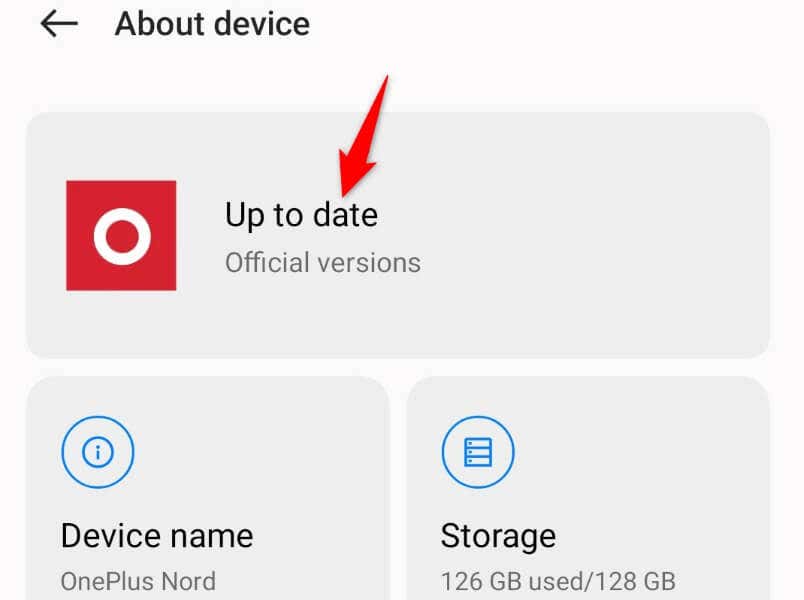
8.Cài đặt lại Snapchat trên điện thoại của bạn
Nếu Snapchat tiếp tục gặp sự cố, có thể đã đến lúc gỡ cài đặt và cài đặt lại ứng dụng vì các tệp cốt lõi của ứng dụng có thể bị hỏng. Việc cài đặt lại ứng dụng sẽ xóa các tệp bị hỏng này và thay thế chúng bằng các tệp mới đang hoạt động.
Bạn sẽ phải đăng nhập lại vào tài khoản Snapchat của mình khi xóa và tải lại ứng dụng xuống điện thoại. Bạn sẽ không mất dữ liệu đã lưu với ứng dụng này.
Trên iPhone

Trên Android
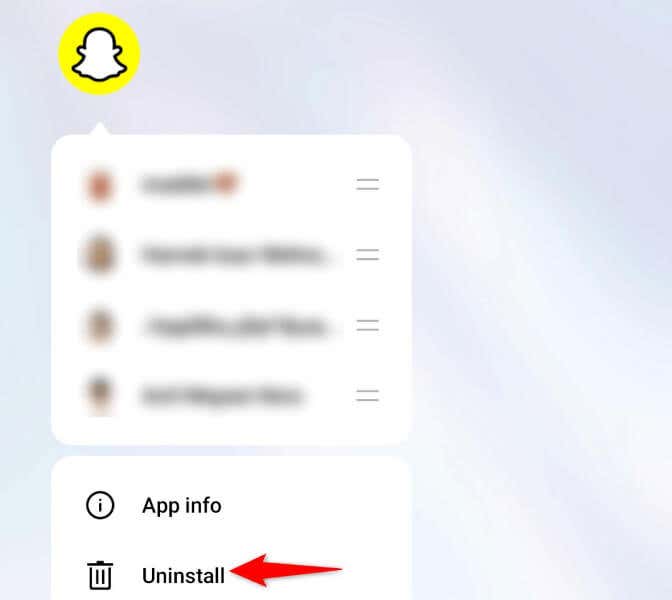
Khắc phục sự cố sự cố của Snapchat trên điện thoại iPhone hoặc Android của bạn
Sự cố của Snapchat có thể làm gián đoạn trải nghiệm của bạn với ứng dụng, khiến bạn không thể gửi và nhận Snap và tin nhắn. May mắn thay, không mất quá nhiều thời gian để giải quyết những vấn đề này và quay trở lại hoạt động kinh doanh Snap của bạn.
Bạn có thể thử một số giải pháp như được mô tả ở trên để khắc phục sự cố của mình. Khi bạn đã hoàn thành việc đó, Snapchat sẽ không còn gặp sự cố nữa sẽ mang đến cho bạn trải nghiệm nhắn tin không bị gián đoạn..
.